Post saya kali ini sebenarnya juga sudah banyak dituliskan pada artikel dan blog lain, tapi saya akan menjelaskan berdasarkan apa yang sudah saya lakukan dan saya coba, dan saya berikan beberapa tips yang mungkin dapat berguna, tapi tulisan ini versi saya tentunya.
Backup yang saya bahas kali ini adalah System Backup dan Sistem Image Backup.
Perbedaannya :
- System Backup, kita akan membackup system berdasarkan waktu kita install dan uninstall software atau Windows Update. Dan ini tidak membackup satu partisi, hanya beberapa file system yang penting saja, ketika restore, file lainnya juga tidak akan hilang. Selain itu, backup akan dilakukan secara otomatis dan berlangsung terus menerus, selama ada free space pada disk untuk lokasi backup.
- System Image Backup, kita akan membackup system secara keseluruhan (partisi C, partisi Recovery) termasuk file yang ada pada system kita. Ini biasanya manual backup, karena backup ini lumayan besar dan memakan banyak memori. Dan ketika restore partisi kita akan dihapus dan diganti seperti pada saat kita membuat backup tersebut.
Pertama, klik System and Security atau langsung Backup and Restore (Windows 7).
Kemudan muncul tampilan berikut, klik Set up backup.
Lalu, akan mucul Starting Windows Backup.
Setelah itu, kita akan memilih lokasi penyimpanan backup kita.
Apabila ada media eksternal (harddisk eksternal) akan lebih baik ya.
Lalu pilih lokasi backup, misal saya simpan di drive D. Klik Next untuk melanjutkan.
Akan muncul tampilan pilihan backup, apakah ingin kita tentukan sendiri atau tidak.
Bila hanya ingin backup biasa, pilih Let Windows choose.
Apabila memilih Let me choose.
Akan muncul tampilan data, folder, drive yang ingin di backup. Klik Next.
Maka muncul Review your backup settings.
Klik Save settings and run backup, untuk menyimpan dan membackup.
Seperti itu, mudah kan.
Untuk System Image Backup dapat kita akses seperti System Backup, tapi dengan memilih System Image Backup.
Cara membuat backupnya, pilih lokasi penyimpanan. Lalu klik Next.
Kemudian pilih drive yang akan kita buat System Image.
Biasanya partisi Recovery akan langsung include pada backup.
Klik Start backup untuk memulai membuat backup.
Kemudian tunggu beberapa saat.
Biasanya lama membuat backup tergantung besar drive yang akan kita backup.
Kita sebaiknya tidak menggunakan komputer pada saat ini.
Karena biasanya juga mempengaruhi kecepatan backup kita.
Tunggu lah sampai selesai. Backup akan tersimpan pada drive yang sudah kita tentukan.
Apabila ingin membatalkan, klik Stop Backup.
Mudah kan. Silahkan mencoba.
Semoga bermanfaat.
Terima kasih.
Salam,
FEN
Terima kasih.
Salam,
FEN







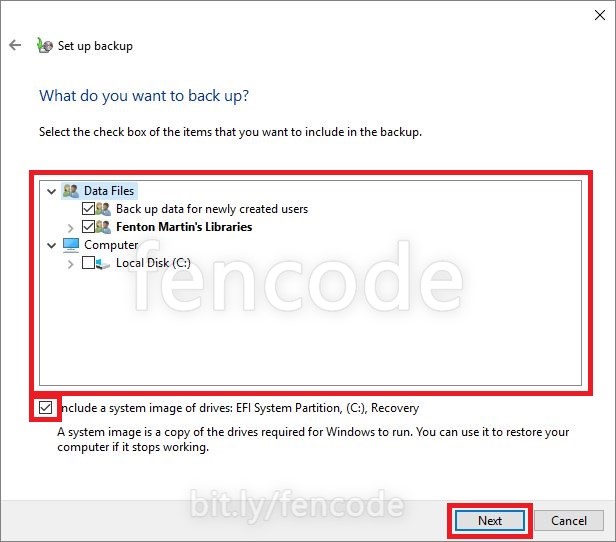



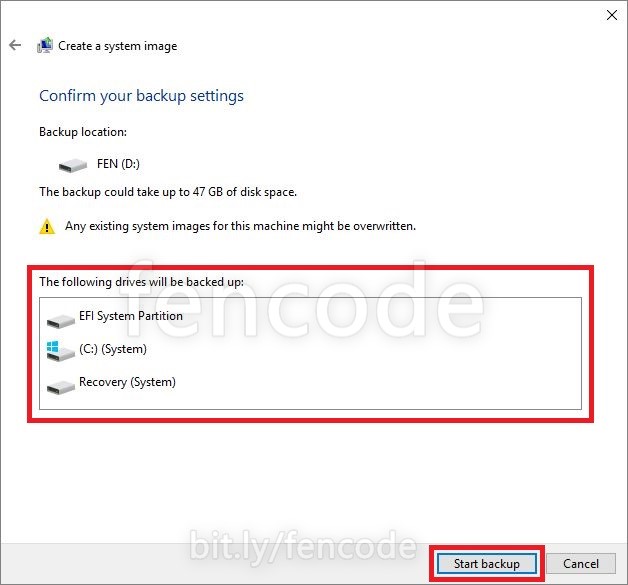





0 comments:
Post a Comment